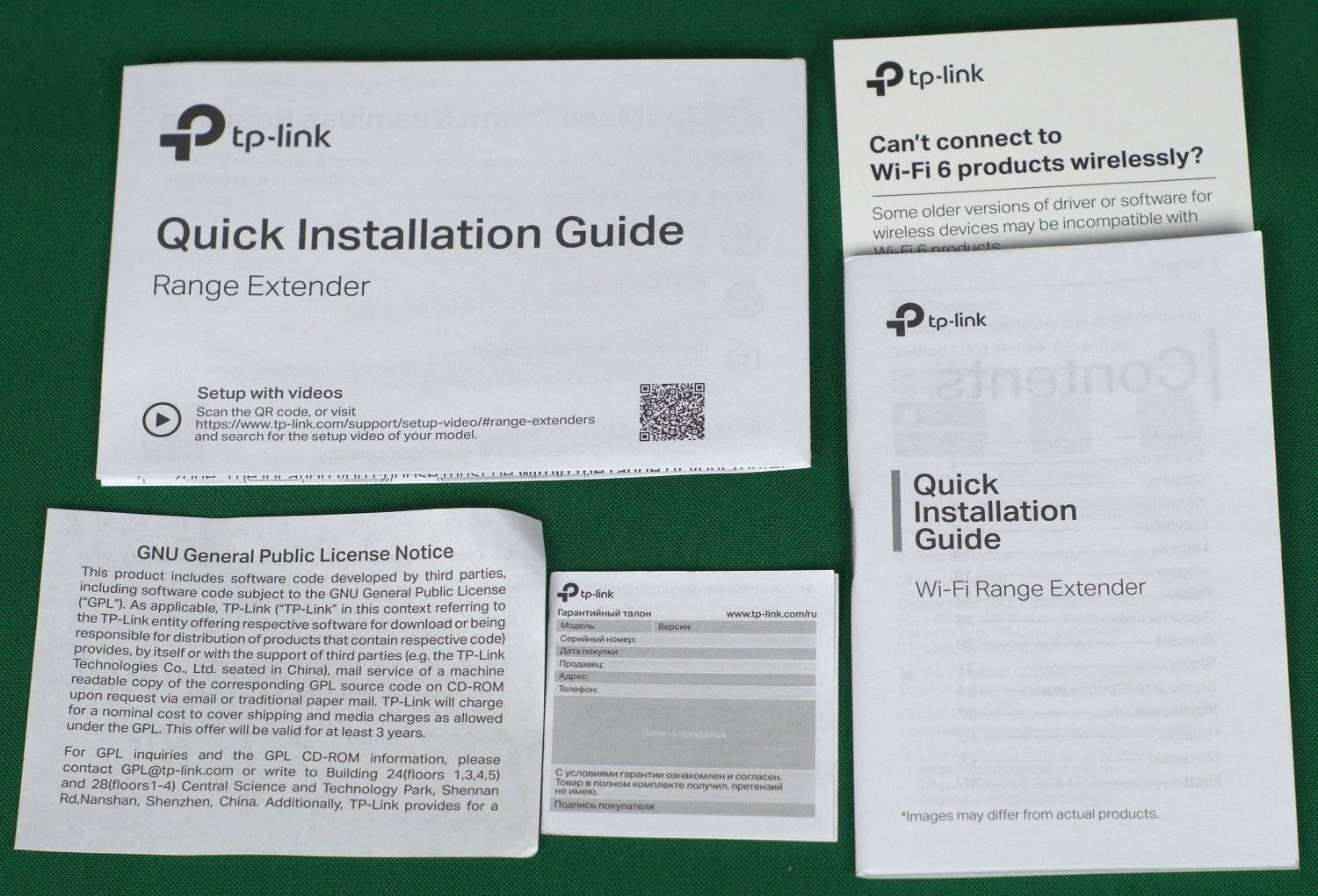Что делать, если Wi-Fi повторитель теряет связь с роутером
В случае, когда связь с роутером постоянно теряется, пользователь желает как можно скорее устранить проблему. Ниже можно ознакомиться с различными способами, которые могут помочь в решении данной неприятности. Столкнувшись с потерей связи с роутером, специалисты рекомендуют пользователям:
- Провести перезагрузку каждого устройства. Это наиболее распространенный вариант, который помогает решить множество неприятностей. Роутер необходимо отключить на пару минут и заново подключить. Аналогичные действия проделываются с ноутбуком, телефонами, планшетами и усилителями, подключенными к сети. Часто данных манипуляций хватает для устранения нестабильной связи.
- Найти источник проблемы. Первым делом следует провести проверку роутера. Целесообразно подключить его к другим устройствам и понаблюдать. В случае, когда с иными устройствами подобной неприятности не возникает, значит, проблема в маршрутизаторе. Если сигнал снова пропадает, причиной может быть неисправность роутера.
- Подключить сетевой кабель к устройству, с которым возникают проблемы. В этом случае необходимо подсоединить к ноутбуку интернет напрямую от провайдера. Участия роутера в данном случае не требуется. Нередко плохое соединение с интернетом возникает по вине провайдера.
- Сменить канал своей сети. Часто устройства, настроенные на одну частоту и работающие в одном радиусе, начинают создавать помехи, которые приводят к проблемам с интернетом. Особенно часто неприятность возникает, если кто-то из живущих по соседству людей, установил роутер, функционирующий на том же канале. Смена собственного канала в данном случае поможет устранить неисправность.
- Обновить программное обеспечение роутера. Использование устаревшей прошивки провоцирует возникновение глюков. Добиться стабильного функционирования устройств можно после того, как пользователь выполнит обновление прошивки.
Если связь с роутером теряется в моменты, когда происходит загрузка с торрента, с сетью работает множество устройств одновременно либо во время прохождения уровней новой онлайн игры, причина может быть в мощности роутера.

Когда пропадает связь с роутером, следует перезагрузить каждое из используемых устройств
Устройство не может справиться с задачами, которые возложены на него. Решением неприятности в этой ситуации может стать только приобретение нового роутера, мощность которого будет значительно выше старого устройства. Также можно снизить нагрузку, отказавшись от онлайн игр и загрузки информации с торрента.
Ретранслятор станет настоящим спасением владельцев больших коттеджей и офисных помещений, которые часто страдают от проблем с интернетом, возникающих в помещениях, отдаленных от места расположения основного роутера. Предложенные в статье способы подключения усилителя к роутеру, помогут справиться с данной задачей каждому пользователю ПК.
Все о IT
Самое интересное и полезное. информационно-коммуникационные технологии Ежедневно новое ПЕРЕЙТИ телеграмм канал ITUMNIK
Инструкция, как подключить беспроводной репитер TP-Link RE300 к WiFi роутеру?
Существует три способа подключить усилитель беспроводного сигнала ТП-Линк к wifi роутеру:
- С помощью кнопки WPS
- Из мобильного приложения с телефона
- С компьютера через браузер
В данной инструкции рассмотрим именно первый вариант, который самый простой и не требует лишних телодвижений. Нам необходимо подключить репитер в розетку в непосредственной близости от источника Wi-Fi сигнала. На нем будет мигать красный индиктор, который говорит о том, что на с одним устройством еще соединение не установлено. Для перевода в режим синхронизации надо нажать на кнопки WPS одновременно на усилителе и на маршрутизаторе.

В течение нескольких секунд между устройствами установится связь, после чего репитер применит настройки беспроводной сети от роутера и начнет ретранслировать вай-фай. Качество уровня приема сигнала можно оценить по цвету индикатора.
- Если лампочка горит красным, то репитер слишком далеко от роутера и связи нет
- Желтый — прием есть, но очень слабый, следует переставить усилитель поближе к беспроводной точке доступа
- Зеленый — оптимальное место расположения для передачи wifi по помещению
Технические характеристики TP-Link RE305
| АППАРАТНЫЕ ХАРАКТЕРИСТИКИ | |
|---|---|
| Тип розетки | Европа (EU) |
| Стандарты и протоколы | IEEE802.11ac, IEEE 802.11n, IEEE 802.11g, IEEE 802.11a, IEEE 802.11b |
| Интерфейс | 1 порт Ethernet 10/100 Мбит/с (RJ45) |
| Кнопки | кнопка WPS, кнопка Reset |
| Энергопотребление | 7,3 Вт (максимальное энергопотребление) |
| Размеры (Ш × Д × В) | 80*78*77 мм |
| Антенна | 2 внешние антенны |
| ПАРАМЕТРЫ БЕСПРОВОДНОГО МОДУЛЯ | |
|---|---|
| Диапазон частот (приём и передача) | 2,4 ГГц и 5 ГГц (11ac) |
| Скороcть передачи | 5 ГГц: до 867 Мбит/с 2,4 ГГц: до 300 Мбит/с |
| Чувствительность (приём) | 5 ГГц: 11a 6 Мбит/с: -91 дБм при 10% PER 11a 54 Мбит/с: -74 дБм при 10% PER 11ac HT20 mcs8: -68 дБм при 10% PER 11ac HT40 mcs9: -63 дБм при 10% PER 11ac HT80 mcs9: -59 дБм при 10% PER2,4 ГГц: 11g 54 Мбит/с: -79 дБм при 10% PER 11n HT20 mcs7: -77 дБм при 10% PER 11n HT40 mcs7: -74 дБм при 10% PER |
| Режимы работы | Усилитель сигнала Точка доступа |
| Функции беспроводного режима | Статистика беспроводного вещания Одновременное усиление Wi-Fi на частоте 2,4 ГГц/ 5 ГГц Контроль доступа Управление светодиодными индикаторами Вход через доменное имя |
| Защита беспроводной сети | 64/128-битный WEP WPA-PSK / WPA2-PSK |
| Мощность передатчика | <17 дБм (2,4 ГГц) <17 дБм (5 ГГц) |
| ПРОЧЕЕ | |
|---|---|
| Сертификация | CE, FCC, RoHS |
| Комплект поставки | AC1200 Усилитель Wi-Fi сигнала RE305 Руководство по быстрой настройке |
| Размер упаковки (Ш × Д × В) | 156,5*101,5*95 мм |
| Системные требования | Microsoft Windows 98SE, NT, 2000, XP, Vista или Windows 7, 8, 10, Mac OS, NetWare, UNIX или Linux. |
| Параметры окружающей среды | Рабочая температура: 0℃ — 40℃ Температура хранения: -40℃ — 70℃ Влажность воздуха при эксплуатации: 10% — 90%, без образования конденсата Влажность воздуха при хранении: 5% — 90%, без образования конденсата |
Небольшой обзор усилителя TP-LINK TL-WA855RE: внешний вид, комплектация, цена + фото
Вместе с репитером вы получите ещё: сетевой провод для кабельного подключения репитера к компьютеру, гарантийный талон и памятка по быстрой настройке.

В комплект поставки должен входить кабель Ethernet
Теперь о «внешности» репитера: это компактный адаптер — его вставляют в розетку. Корпус сделан из белого пластика — обращайтесь с ним осторожнее, не роняйте его.

Кнопка WPS находится сверху на устройстве либо на передней панели (в некоторых вариантах модели)
На боковых и задней панелях коробки находятся вентиляционные отверстия — они спасают повторитель от перегрева. Сверху расположена большая круглая кнопка WPS. Её используют, чтобы быстро подключиться к сети главного маршрутизатора — о самой процедуре расскажем чуть позже.
По бокам стоят две антенны — они несъёмные. Снизу находится гнездо Ethernet. К нему вы вправе подключить как кабель в комплекте, чтобы соединить репитер и ПК, так и кабель провайдера. Эта модель усилителя может работать в качестве отдельного роутера, создав новую сеть «Вай-Фай». Справа от порта — клавиша Reset для возврата фабричных настроек репитера.
Цена устройства — 1290 рублей в соответствии с информацией на официальном сайте производителя.

Кабель Ethernet можно подключать к гнезду снизу
Таблица: основные характеристики ретранслятора TP-LINK TL-WA855RE
| Параметр | Значение |
| Тип розетки | Европейская (EU), Великобритания (UK), США (US) |
| Интерфейс | 1 порт Ethernet 10/100 Мбит/с (RJ-45) |
| Энергопотребление | 3,6 Вт |
| Размеры (ШхДхВ) | 80 x 77,8 x 77,3 мм |
| Антенна | 2 внешние антенны |
| Стандарты беспроводных сетей | IEEE 802.11n, IEEE 802.11g, IEEE 802.11b |
| Диапазон частот (приём и передача) | 2,4~2,4835 ГГц |
| Скороcть передачи | 11n: до 300 Мбит/с (динамически)11g: до 54 Мбит/с (динамически)11b: до 11 Мбит/с (динамически) |
| Системные требования | Microsoft Windows 98SE, NT, 2000, XP, Vista или Windows 7, 8, 8.1, 10, Mac OS, NetWare, UNIX или Linux. |
Функциональность TP-Link RE205 и RE305
Очевидно, у репитера не так много возможностей, как у роутера, но и цели у него немного другие. Такие устройства должны просто помочь расширить домашнюю сеть и «дотянуть» сигнал в «мертвые» точки большой квартиры или дома. Как говорилось в начале, для этого есть Mesh-системы, но в случае, если сигнала не хватает буквально в одной комнате или на балконе, можно просто «добить» туда репитером, а не менять всю домашнюю систему и не тратить лишние деньги.

Есть у этого способа «расширения» сети все еще актуальный недостаток — скорость подключения падает почти в два раза. Таким образом, если в помещении, где нужно усилить сигнал, все же требуется максимум доступного подключения, то придется искать другое решение. Правда, если острой необходимости в предельной скорости нет, а нужно банально браузить в Сети, стримить музыку, получать почту и заниматься прочими нетребовательными задачами, то это все же более дешевый способ решения вопроса, чем Mesh-система.

TP-Link RE205 и RE305 отличаются только скоростными показателями. Так, младшая модель RE205 работает по стандарту AC750 (до 300 Мбит/с в диапазоне 2,4 ГГц, и до 433 Мбит/с в 5 ГГц), в то время как RE305 поддерживает стандарт AC1200 (это те же 300 Мбит/с в 2,4 ГГц, но до 867 Мбит/с в 5 ГГц). Заодно на каждом из устройств есть по одному порту Ethernet, но у обоих они всего 100-мегабитные. С помощью последних можно превратить репитер в точку доступа (если на месте есть проводное подключение), но скорость у нее все равно будет ограничена.

Управление устройством можно осуществлять как через браузер, так и приложение для смартфона. Начнем с привычной административной панели, которая в данных случаях очень похожа на такую у роутеров производителя, разве что тут вкладок поменьше. А из главного тут есть: основная вкладка со статусом сетей; минимальные настройки беспроводных сетей (где можно задать имя и при необходимости скрыть его); настройки IP; график работы; «черный список»; обновление прошивки; сохранение и восстановление настроек. Отличным бонусом является поддержка TP-Link OneMesh, что позволит таки получить Mesh-сеть при наличии поддерживаемого роутера. Также можно подключиться к TP-Link Cloud и управлять роутером дистанционно.
Через приложение можно узнать о подключенных устройствах, немного менять настройки сетей и самих гаджетов, но некоторых возможностей все равно не будет. К примеру, графика работы я там не нашел. Но потеря не так и велика, а если принципиально нужно вносить подобные правки со смартфона, мобильный браузер придет на помощь.
Как включить режиме моста WDS на новой прошивке роутера TP-Link?
Сложность настройки режима моста на маршрутизаторе TP-Link, которая заключалась в том, что она не вынесена в отдельный «режим», а все параметры прописываются в нескольких различных разделах меню. Эта путаница никуда не исчезла и в новой версии ПО с админкой в бело-голубых тонах.
Для того, чтобы активировать эту функцию в современных моделях ТП-Линк, заходим в панель администратора и открываем во вкладке «Дополнительные настройки» пункт «Системные инструменты — Параметры системы». И ставим галочку на «Включить мост WDS» в блоке «Беспроводной режим 2.4 ГГц» или «5 ГГц» — в зависимости от того, какая частота у второго роутера, к которому мы хотим подключиться по WDS.
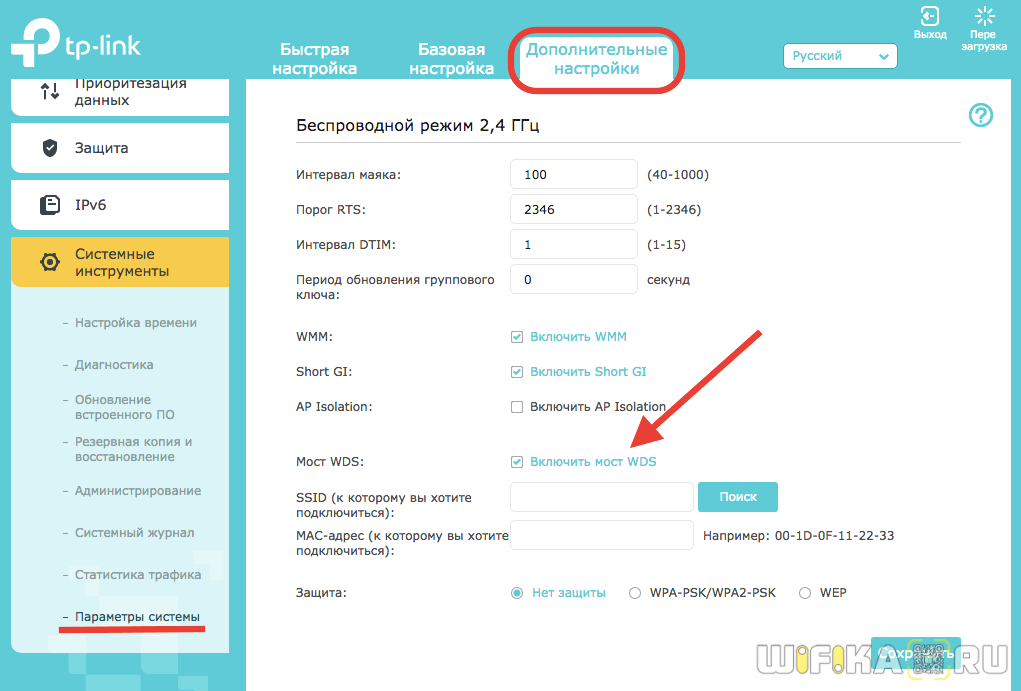
Далее жмем на кнопку «Поиск» и выбираем из списка находящихся в зоне действия сетей ту, с которой мы хотим создать мост.
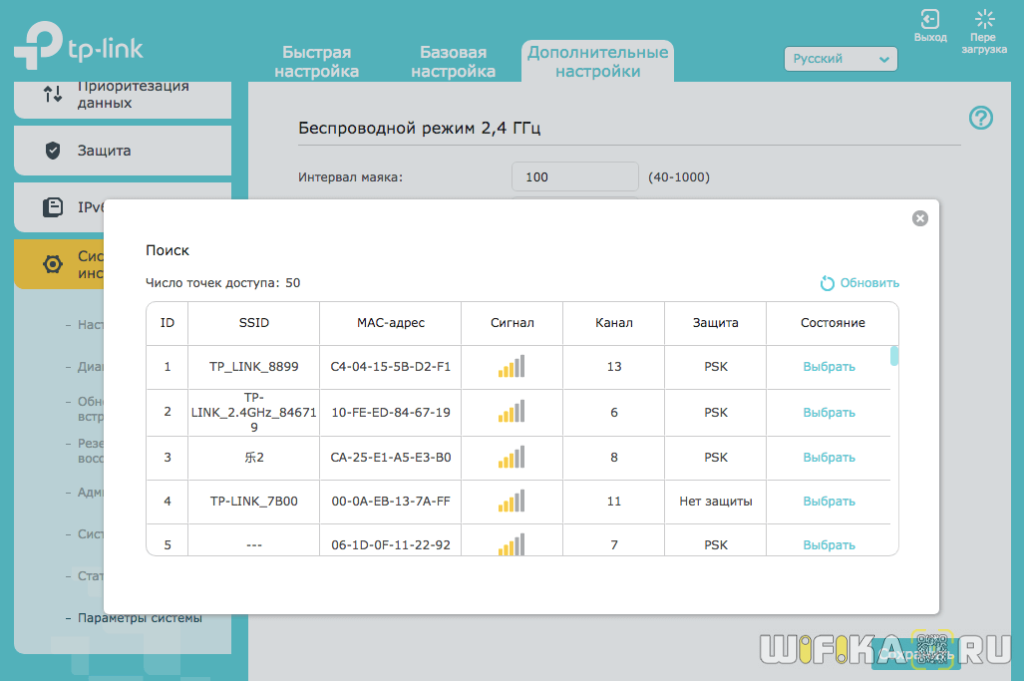
После этого автоматически подставится MAC адрес основного роутера. Нам же нужно выбрать тип шифрования и ввести пароль для подключения к этой сети, после чего сохранить настройки.
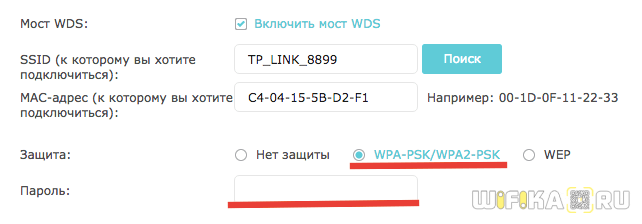
Следующий шаг — отключить DHCP-сервер на роутере в режиме моста, так как теперь функцию раздачи IP адресов возьмет на себя основной маршрутизатор. Для этого идем в раздел «Сеть — DHCP-сервер» и убираем флажок с пункта «Включить DHCP сервер»
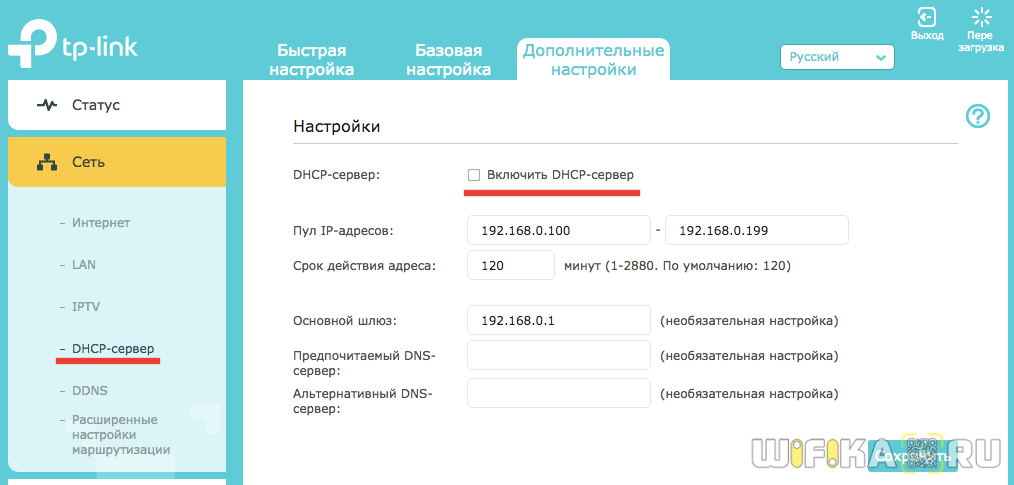
Наконец, последнее действие, которое нам нужно совершить, это зайти в меню «LAN» в этом же блоке меню и прописать вручную новый IP адрес для данного устройства из диапазона разрешенных для использования, который указан в настройках основного роутера.
Внешний вид
Усилитель сигнала Wi-Fi 6 TP-Link RE605X выполнен в белом пластиковом корпусе с множественной перфорацией и с двумя внешними антеннами. В итоге сам блок получился достаточно крупным (однозначно будет блокировать соседние розетки питания). Его размеры составляют 74,0 мм × 46 мм × 124,8 мм (ширина х длина х высота).

Стоит сказать и про большие внешние антенны (их длина около 135 мм), которые являются несъемными, но их можно поворачивать на 180 градусов. Такая реализация призвана улучшить качество сигнала, но они дополнительно увеличивают габариты
Сразу обратим внимание, что на одном из боковых торцов находится гигабитный порт LAN (RJ-45), что позволяет использовать усилитель сигнала для подключения проводной сети к беспроводной и наоборот.



На другом торце расположилась кнопка WPS и скрытая Reset (сброс настроек).

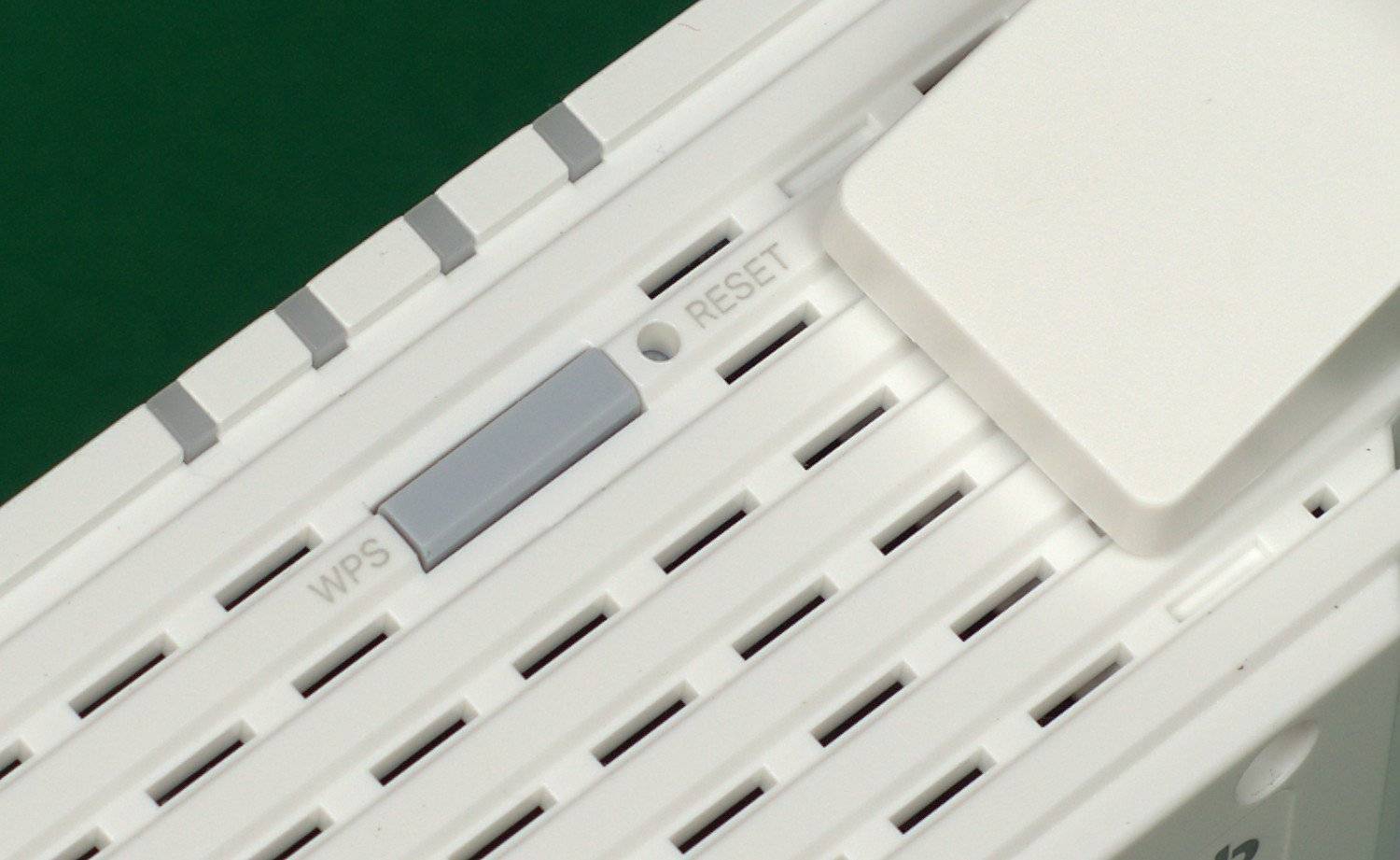
Лицевая сторона имеет глянцевую поверхность и на ней, помимо названия производителя, имеются индикаторы работы усилителя сигнала Wi-Fi 6 TP-Link RE605X: питание, активность Wi-Fi, активность отдельных диапазонов частот 2.4 ГГц и 5 ГГц. Как видим, сквозной ЕВРО-розетки усилитель сигнала не имеет.

С противоположной стороны присутствует наклейка с моделью устройства, серийным номером, MAC-адресом, http-адресом и SSID сети вещания для доступа к настройкам. Он поддерживает технологии приема/передачи нескольких потоков данных MU-MIMO 2×2, направленного луча Beamforming, бесшовное соединение OneMesh.

Настройка репитера TP-LINK TL-WA850RE
Главное, правильно выбрать место для расположения нашего репитера. Нужно стараться установить устройство в таком месте, где будет максимально возможный сигнал от роутера (для минимальной потери скорости), и где репитер будет покрывать Wi-Fi сигналом необходимые нам комнаты.
Настроить ретранслятор TL-WA850RE можно за одну минуту. Включаем его в розетку. На роутере, ищем и нажимаем кнопку WPS. Выглядит она примерно вот так:

Дальше, на ретрансляторе нажимаем на большую кнопку с изображением замка. Загорится индикатор “RE”, репитер подключится к маршрутизатору, и будет усиливать Wi-Fi.

Индикаторы, которые появляться с правой стороны, будут показывать уровень сигнала от роутера. У меня, на фото выше, вы можете видеть три деления. Это хороший сигнал. Для стабильной работы, и минимальной потери в скорости, нужно, что бы было минимум два деления. Лучше три.
Вот и все, репитер усиливает сигнал Wi-Fi сети. Вы даже не заметите никаких изменений, кроме как более сильного сигнала Wi-Fi, который появится в тех местах, где раньше не ловил совсем.
Вы можете выключить TP-LINK TL-WA850RE, и включить его в розетку в другой комнате. Он сразу подключится к беспроводной сети, повторная настройка не нужна. Более того, он запоминает сети, с которыми вы устанавливали соединение.
Снизу этого репитера есть один LAN-порт, для подключения устройств к интернету по сетевому кабелю. Его можно использовать для подключения стационарных компьютеров, телевизоров, и других устройств, у которых нет возможности подключится по Wi-Fi, или нужно стабильное соединение.

Как видите, все очень просто и понятно. Включили, нажали на кнопку, и все работает.
Технические характеристики
Беспроводное соединение
- Стандарты: IEEE 802.11ax/ac/n/a 5 ГГц (Wi-Fi 6), IEEE 802.11ax/n/b/g 2,4 ГГц;
- Скорость Wi-Fi: AX5400: 5 ГГц: 4804 Мбит/с (802.11ax, HE160) и 2,4 ГГц: 574 Мбит/с (802.11ax);
- Покрытие: 6 фиксированных антенн, Beamforming, модуль FEM, 4T4R;
- Пропускная способность Wi-Fi: два диапазона, 4х4 MU-MIMO, OFDMA (Wi-Fi 6), Airtime Fairness, DFS, 6 потоков;
- Режим работы: роутер, точка доступа.
Аппаратная часть
- Процессор: трехъядерный 1.5 ГГц;
- Порты Ethernet: WAN 1 x 1000 Мбит/сек, LAN 4 x 1000 Мбит/сек, статическое агрегирование LAG для двух портов LAN (2 и 3);
- Поддержка USB: 1 x USB 3.0, поддерживаемые файловые системы (NTFS, exFAT, HFS+, FAT32), функции (Apple Time Machine, FTP-сервер, мультимедийный сервер, сервер Samba);
- Кнопки: Wi-Fi (включить/выключить), питание, включение/выключение индикации, WPS, сброс;
- Питание: 12 В, 2.5 А.
Безопасность
- Шифрование Wi-Fi: WPA, WPA2, WPA3, WPA/WPA2-Enterprise (802.1x);
- Сетевая безопасность: межсетевой экран SPI, управление доступом, привязка IP- и MAC-адресов, шлюз прикладного уровня;
- Система безопасности HomeShield: защита IoT-устройств в реальном времени, блокировка вредоносных сайтов, защита от вторжения в порт, защита от DDoS-атак, сканер домашней сети;
- Гостевая сеть: 1 гостевая сеть 5 ГГц и 1 гостевая сеть 2.4 ГГц;
- VPN-сервер: OpenVPN, PPTP.
Программные характеристики
- Протоколы: IPv4, IPv6;
- Наборы инструментов: HomeShield;
- Поддержка бесшовной сети: имеется, OneMesh совместимые устройства;
- Родительский контроль: родительский контроль HomeShield (настраиваемые профили, библиотека фильтров контента, режим времени с семьёй, режим сна, нерабочее время, возможность продления разрешённого времени в сети, статистика времени, проведённого в сети членами семьи, приостановка работы интернета, еженедельные и ежемесячные отчёты);
- Типы WAN: динамический IP-адрес, статический IP-адрес, PPPoE, PPTP, L2TP;
- Приоритезация трафика (QoS): приоритезация устройств;
- Облачный сервис: автообновление прошивки, TP-Link ID, DDNS;
- Проброс NAT: проброс портов, запуск портов, демилитаризованная зона DMZ, UPnP, виртуальный сервер;
- IPTV: IGMP Proxy, IGMP Snooping, мост, тегирование VLAN;
- DHCP: резервирование адресов, список клиентов DHCP, север;
- DDNS: TP-Link, NO-IP, DynDNS;
- Управление: приложение Tether, веб-интерфейс.
Физические параметры
- Размеры (ширина х длина х высота): 272,5 х 147,2 х 49,2 мм;
- Комплект поставки: Wi-Fi роутер Archer AX73, адаптер питания, кабель Ethernet RJ45, руководство по быстрой настройке.
Установка и подключение
Существует несколько способов настроек и введения в эксплуатацию усилителей сигнала от компании TP-Link.
Способ № 1
Алгоритм, как подключить усилитель вай-фай TP Link:
- Подключить устройство к розетке.
- На лицевой панели усилителя сигнала есть круглая кнопка, на нее необходимо нажать.
- Следующий шаг — нужно кратковременно зажать кнопку WPS, которая находится на корпусе роутера. Она позволяет на ограниченное время подключаться к маршрутизатору без пароля.
К сведению! При правильном выполнении описанных трех шагов по истечении нескольких минут репитер сопряжется с маршрутизатором для синхронизации настроек обоих сетевых устройств между собой.
Для проверки успешности проводимых работ нужно с помощью кабеля подключить к репитеру ноутбук или стационарный ПК. В качестве альтернативы можно попробовать отнести в дальнюю комнату роутер, откуда раньше связь практически не поступала и проверить скорость Интернета на своем мобильном устройстве, планшете или любом другом девайсе. Уровень сигнала обязательно должен измениться.

Настройка репитера с помощью кнопки WPS
Способ № 2
Настраивать усилитель сигнала можно еще одним способом, используя админ-панель. Прибегают к этому методу лишь в том случае, если на корпусе роутера отсутствует кнопка WPS.
Инструкция по установке имеет следующий вид:
- Включить усилитель сигнала в розетку.
- При помощи патчкорда соединить порт Ethernet усилителя с компьютером.
- На компьютере запустить любой браузер и в адресной строке вписать 192.168.0.254.
- Необходимо нажать «Enter» на клавиатуре, после чего на экране откроется окно с приветствием.
- В отобразившемся окне для авторизации в системе потребуется ввести логин и пароль. По умолчанию установлены в качестве них «admin» и «admin» соответственно. Заполнив формы, нужно нажать на «Начало». Репитер начнет производить сканирование доступных сетей подключения, которые по истечении определенного промежутка времени отобразятся на экране.
- В списке пользователю необходимо выбрать ту сеть, которую раздает конкретный маршрутизатор, вести пароль от сети и тапнуть на кнопку «Далее».
- На экране отобразятся настройки расширенной сети. По умолчанию система предлагает расширенную сеть назвать так же, как и основную. Однако изменить ее можно на свое усмотрение. Пароль дублируется. Остается нажать «Далее».
- Отобразится окно, где пользователю остается проверить правильность заданных настроек и для вступления изменений в силу нажать «Сохранить».
- Перезагрузить устройства для применения настроек.
Для проверки работоспособности репитера нужно ПК подсоединить к нему при помощи провода и проверить наличие Интернета.
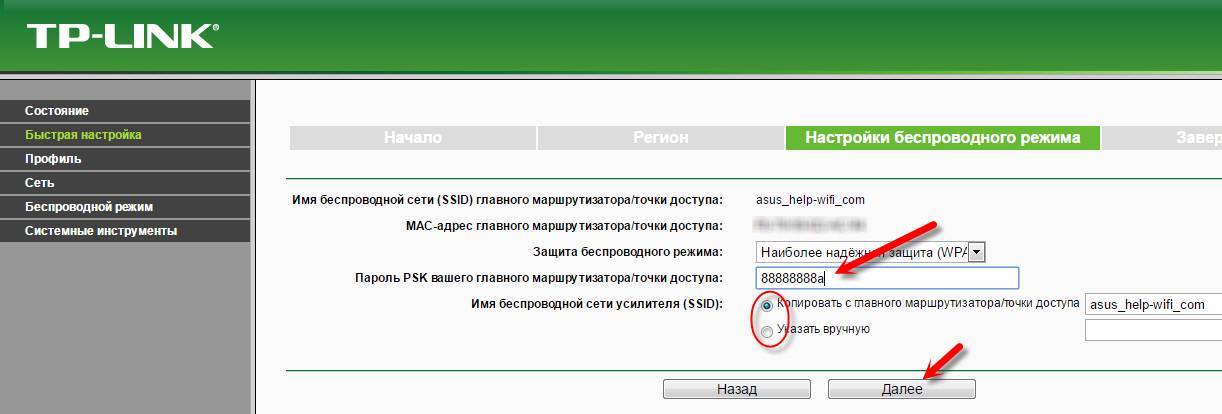
Настройка усилителя сигнала через панель управления TP-Link
Важно! Для качественной работы усилителя сигнала требуется устанавливать его в зоне устойчивого приема сигнала Wi-Fi
Упаковка и комплектация
Внешнее оформление коробки с усилителем сигнала Wi-Fi 6 TP-Link RE605X сразу же дает понять о его возможностях: он двухдиапазонный и обеспечивает высокие скорости соединения (для частоты 2.4 ГГц 574 Мбит/сек и для 5 ГГц 1201 МГц), поддерживает проводное подключение (есть гигабитный LAN порт), обеспечивает простую настройку (в том числе и простое подключение через кнопку WPS), поддержку технологии бесшовного соединения OneMesh, может работать с любыми Wi-Fi роутерами, а так же выступать в качестве точки доступа.


Комплектация достаточно скромная – сам усилитель сигнала и набор различного рода брошюр. Каких-то бонусов от подобного класса устройств ожидать не стоит.